January 26
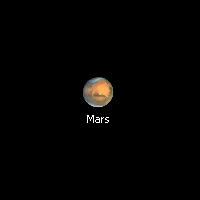
Le icone personalizzate per i propri gusti e hobby sono un modo per individuare il vostro desktop. Photoshop offre un modo semplice per rendere tali icone personalizzate; è possibile creare facilmente un intero set con lo stesso look and feel. Anche se, in generale, queste procedure si applicano a tutte le versioni di Photoshop e sistemi operativi, che sono specifici per CS2 su Windows XP.
Scegliere il menu "File" e poi "Nuovo" per visualizzare la finestra di dialogo "Nuovo".
2 Inserire le seguenti opzioni: "Larghezza:" 128 pixel, "Altezza:" 128 pixel, "Modo colore:" RGB a colori, e "Contesto Contenuti:" Trasparente.
3 Inserire un nome per l'icona, come ad esempio "Marte". Fai clic su "OK" per chiudere la finestra. Viene visualizzata una finestra "documento" che è di 128 pixel per 128 pixel di altezza.
4 Ingrandire la finestra a una dimensione più visibile con lo strumento "Zoom". Creare arte o importare un'immagine per l'icona, ad esempio una foto del pianeta Marte.
Se si desidera che il desktop per mostrare in giro per le aree trasparenti dell'icona, utilizzare il "tendone," "bacchetta magica" e "strumenti Eraser" per eliminare tutte le parti dell'immagine che si desidera trasparente.
6 Scegliere il menu "File" e poi "Salva con nome" per visualizzare la finestra di dialogo "Salva con nome". Nel menu a discesa "Formato", selezionare "ICO (icona di Windows)." Fare clic sul pulsante "OK" per salvare il file, che in questo esempio è "Mars.ico."
Per applicare la nuova icona, tornare al desktop e fare clic destro sull'icona che si desidera modificare. Dal menu a comparsa, selezionare "Proprietà" per visualizzare la finestra di dialogo "Proprietà".
8 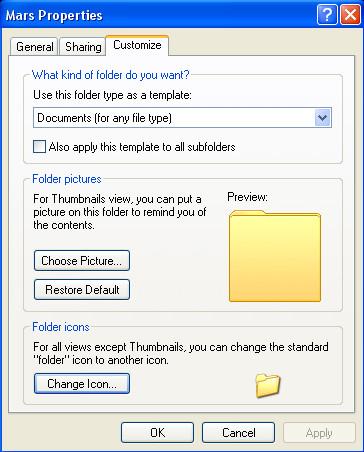
Scegliere la scheda "Personalizza" e poi cliccare su "Cambia icona" per visualizzare la finestra di dialogo "Cambia icona".
9 Fai clic su "Sfoglia" per visualizzare la finestra di dialogo file. 10 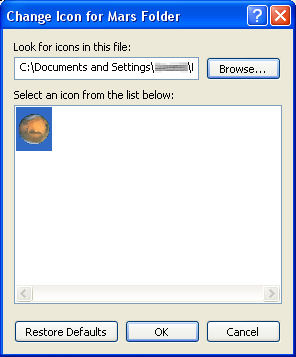
Cercare il file "Ico" che hai fatto e fare doppio clic su di esso. La finestra di dialogo "Cambia icona" riappare mostrando l'icona.
11 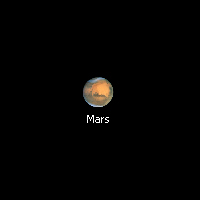
Chiudere il "Cambia icona" e "Proprietà" finestre di dialogo cliccando sui loro pulsanti "OK". Viene visualizzata la nuova icona sul desktop.
